

我们在使用Win7电脑浏览网站的时候,总是会弹出管理加载项,这样一来一去的觉得好烦。怎么办?有没有什么办法可以取消这些加载项呢?那Win7如何取消禁用加载项呢?现在小编就和大家说一下取消禁用加载项的方法吧!
方法/步骤:
1、打开浏览器,在命令栏点击工具下拉列表:
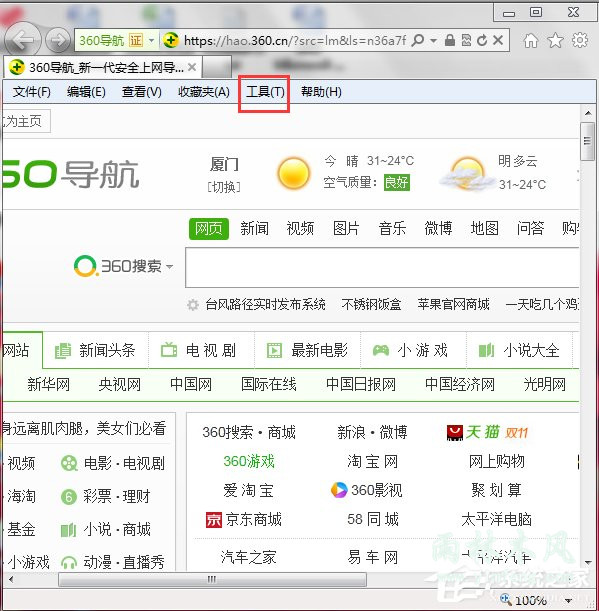
2、在命令栏工具下拉列表里面选择internet选项,如图所示标注:
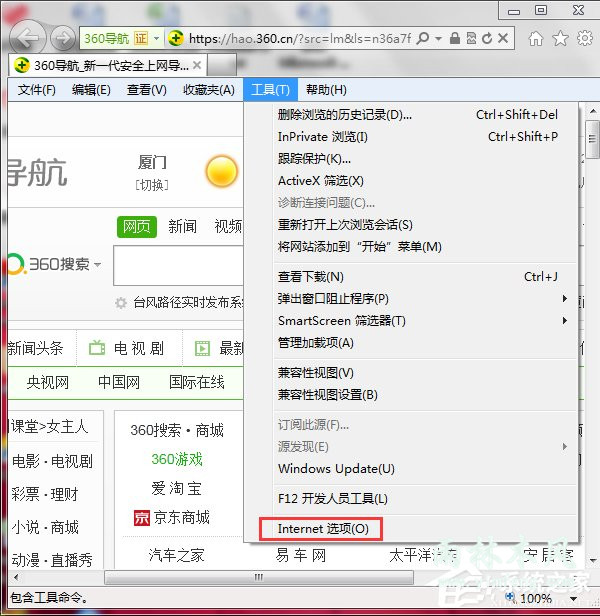
3、在internet选项窗口选择程序页签,浏览各模块对应内容及相关设置。
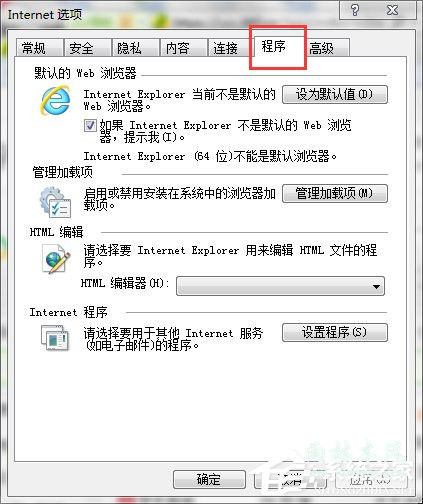
4、在internet选项窗口选择程序页签,在管理加载项模块:启用或禁用安装在系统中的浏览器加载项,点击管理加载项按钮,进入查看和管理internet explorer加载项页面。
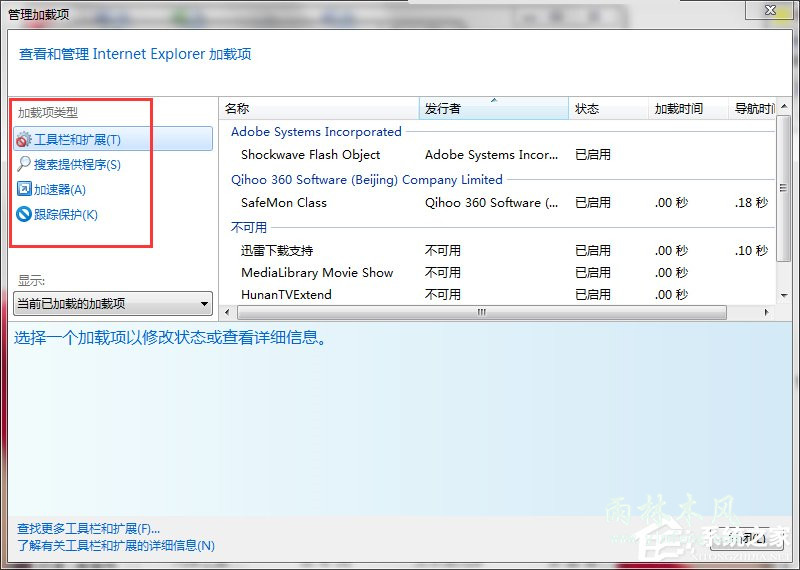
5、在查看和管理IE加载项窗口下加载项类型,选择工具栏和扩展,在右侧选择对应的加载项。点击启用或者禁用即可。如图标注所示:
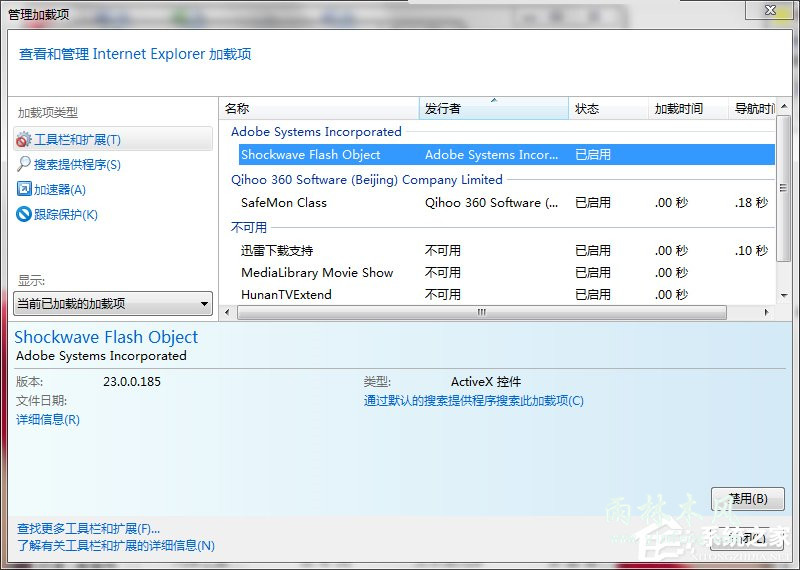
6、在此窗口下,选择搜索提供程序,在右侧选择对应的加载项。点击设置为默认值或者删除即可。如图标注所示:
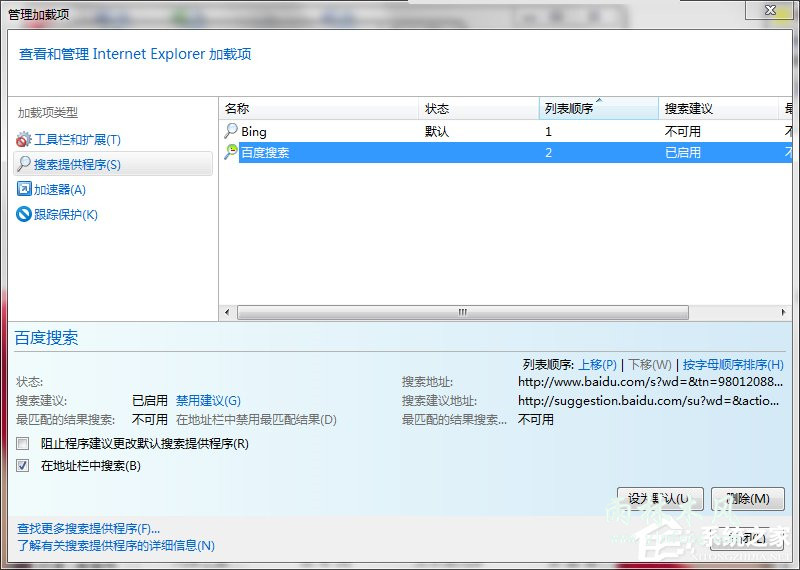
7、在此窗口下,选择如图标注,在右侧选择对应的加载项。点击解除默认、启用或者禁用、删除即可。如图标注所示:
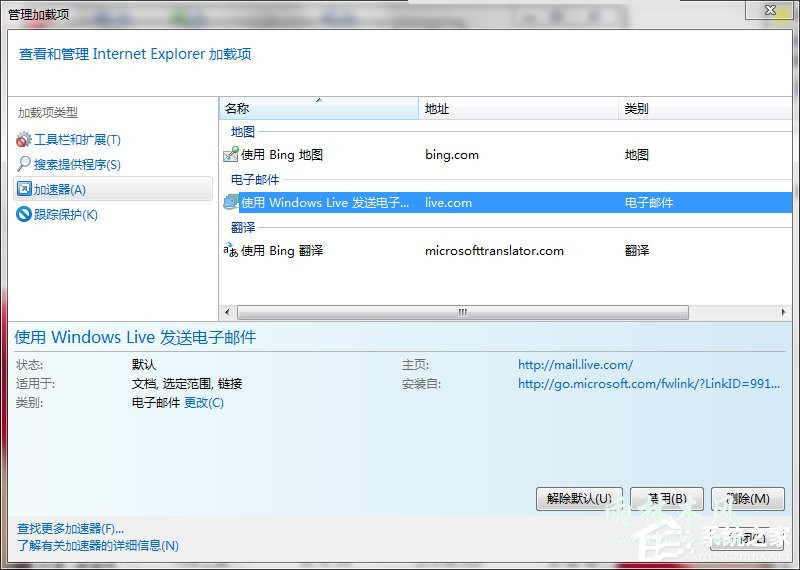
8、在此窗口下,选择inprivate筛选,在右侧选择对应的加载项。点击导入、导出或者全部删除操作即可。如图标注所示:
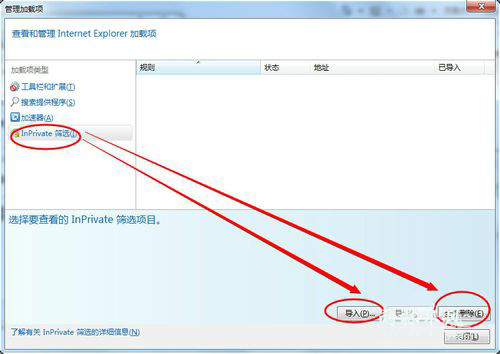
Win7取消禁用加载项的方法就给你们详细介绍到这里了;如你想取消这些加载项,但又不知道怎么取消的,可以通过上述的方法去取消啊!
